カスタマイズ
Wnn6/Htt から Wnn6 の動作環境をカスタマイズすることができます。
Wnn6/Htt のウィンドウから、「学習 / 変換 / 表示モードの設定」あるいは、「入力スタイルの設定」を選択すると、Wnn6 設定ユーティリティが起動します。
図 1–11 Wnn6/Htt ウィンドウ
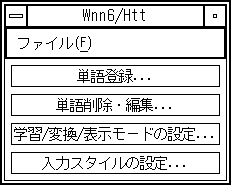
Wnn6 設定ユーティリティを使用して、Wnn6 の動作環境をカスタマイズできます。
詳しくは、『Wnn6 上級ユーザーおよびシステム管理者ガイド』を参照してください。
学習 / 変換 / 表示モード
「Wnn6/Htt」ウィンドウから「学習 / 変換 / 表示モードの設定」を選択すると、図 1–12 のウィンドウが開きます。
図 1–12 「学習 / 変換 / 表示モード」ウィンドウ
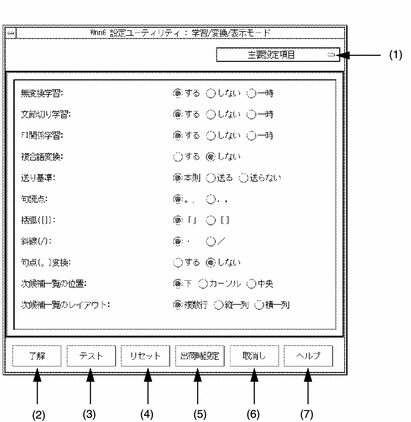
(1) 〜 (7) については 表 1–9 を参照してください。
表 1–9 学習 / 変換 / 表示モード設定画面の説明|
(1) |
「全設定項目」と「主要設定項目」を切り替える |
|
(2) |
設定内容を保存し、動作中の Wnn6 に反映する |
|
(3) |
設定内容を動作中の Wnn6 に反映するが、保存はせず、ウィンドウも閉じない |
|
(4) |
すべての設定を以前の設定に戻す |
|
(5) |
すべての設定を出荷時の設定に戻す |
|
(6) |
設定中の内容を取り消してウィンドウを閉じる |
|
(7) |
ヘルプを表示する |
カスタマイズできる項目を表 1–10 に示します。( ) 内が初期設定です。
表 1–10 環境設定カスタマイズ一覧|
項目 (初期設定) |
内容 |
|---|---|
|
「する」に設定すると、辞書に登録されていない「ひらがな」「カタカナ」「ローマ字」の候補が確定された場合に、自動的に辞書へ登録する |
|
|
「する」に設定すると、文節の切り直しを学習する |
|
|
「する」に設定すると、FI 関係ユーザー辞書の学習を行う |
|
|
「する」に設定すると付属語を含む候補を優先する |
|
|
送りがなの基準規則を設定する |
|
|
句読点の候補を、“。”“、” <- ->“.”“,”で設定する |
|
|
括弧の候補を、“「“ ”」” <- ->“[“ ”]” で設定する |
|
|
記号の候補を、"・"<- ->"/"で設定する |
|
|
「する」に設定すると、句点 (。) の入力によりかな漢字変換が開始する |
|
|
次候補一覧のウィンドウが表示される位置を設定する |
|
|
次候補一覧表示のレイアウトを設定する |
入力スタイル
「Wnn6/Htt」ウィンドウから「入力スタイルの設定」を選択すると、図 1–13 のウィンドウが開きます。
スタイルを選択して「了解」ボタンをクリックすると、入力スタイルが設定されます。
図 1–13 入力スタイル設定ウィンドウ
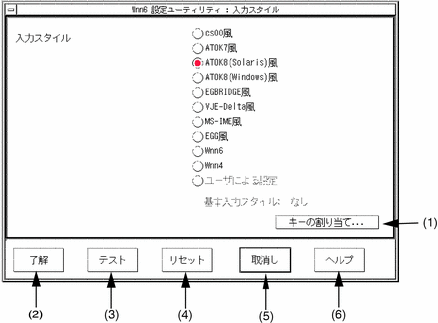
(1) 〜 (6) については表 1–11 を参照してください。
表 1–11 入力スタイル設定画面の説明|
(1) | |
|
(2) |
選択した入力スタイルに切り替え、その設定を保存する |
|
(3) |
選択した入力スタイルに切り替えるが、その設定は保存せず、ウィンドウも閉じない |
|
(4) |
すべての設定を以前の設定に戻す |
|
(5) |
設定中の内容を取り消してウィンドウを閉じる |
|
(6) |
ヘルプを表示する |
-
入力変換モードの変換機能へのキーの割り当ては、Wnn6 設定ユーティリティでは設定できません。設定する方法に関しては、『Wnn6 上級ユーザーおよびシステム管理者ガイド』を参照してください。
- © 2010, Oracle Corporation and/or its affiliates
